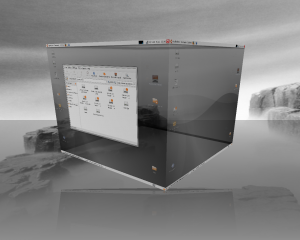 Oso atzean gelditu dira GNU/Linux sistemen itxura grafikoa beste sistema eragile batzuena bezain erakargarria ez zeneko garai horiek. Egun, egia esanda, aniztasun handia dago GNU/Linux sistemetan itxura grafikoari dagokionez. Era honetan, erabiltzaile bakoitzak bere beharrak edo gustuak betetzen dituen ingurune grafikoa aukeratu ahal du. Zibergelan “Aniztasun grafikoa GNU/Linux sistema eragileetan” izeneko aurreko artikulu batean honetaz hitz egin genuen, hona hemen helbidea: http://zibergela.bitarlan.net/2009/11/12/aniztasun-grafikoa-gnulinux-sistema-eragileetan/.
Oso atzean gelditu dira GNU/Linux sistemen itxura grafikoa beste sistema eragile batzuena bezain erakargarria ez zeneko garai horiek. Egun, egia esanda, aniztasun handia dago GNU/Linux sistemetan itxura grafikoari dagokionez. Era honetan, erabiltzaile bakoitzak bere beharrak edo gustuak betetzen dituen ingurune grafikoa aukeratu ahal du. Zibergelan “Aniztasun grafikoa GNU/Linux sistema eragileetan” izeneko aurreko artikulu batean honetaz hitz egin genuen, hona hemen helbidea: http://zibergela.bitarlan.net/2009/11/12/aniztasun-grafikoa-gnulinux-sistema-eragileetan/.
Aniztasun horretatik urrunago joateko, artikulu honetan 3D mahaigainak nola konfiguratu eta zein efektu lortu ahal diren azalduko da. GNome ingurune grafikoa aukeratu da oinarri gisa.
Zer instalatu behar da
Hala, bada, GNome edukita, 3D efektuak lortzeko norberaren mahaigainean, “compiz” izeneko paketea instalatu behar da pakete kudeatzailetik. Synaptic izan daiteke edo Ubuntu software biltegia, Ubuntu banaketetan. Banaketa batzuek instalatuta ekartzen dute jada pakete hau. Gero, hurrengo paketeak ere instalatzea komeni da sisteman instalatuta ez badaude: compiz-fusion-plugins-extra, compiz-fusion-plugins-main eta simple-ccsm izenekoa, hau da, Simple Compiz Config Settings Manager.
Compiz, ordenagailuaren txartel grafikoaren ezaugarri aurreratu batzuk erabiltzen dituen leiho kudeatzaile bat da. Alegia, efektu grafiko berriak eskaintzen dituen softwarea da. Compiz fusion, leiho kudeatzaile honetan eskaintzen diren plugin eta konfigurazio aplikazio sorta bat da.
Ordenagailuaren txartel grafikoan oinarritzen denez compiz hainbat efektu grafiko lortzeko, ez du edozein txartel grafikok balio sisteman compiz erabili ahal izateko: Intel, ATI edo nVidia bezalako txartelak erabili behar dira.
3D efektuak gaitu
Arestian esandako guztia behin instalatuta hainbat 3D efektu gehitu ahal dira GNome mahaigainean eta ingurune grafikoan. Horretarako, menuan, Sistema atalean, Hobespenak azpiatalean “itxura” izeneko aukerari sakatu behar zaio. Bertan “Efektu-bisualak” izeneko erlaitzean zenbait aukera agertuko dira: “Efekturik ez”, “Arrunta”, “Extra” eta “Pertsonalizatua”. Extra aukeran jada 3D efektu batzuk gaituko dira leihoen kudeaketan, besteak beste, leihoek itxura likidoa hartzen dute mugitzean, txikitzean edo handitzean. Baina Compiz eta Compiz Fusionen efektu gehiago gaitzeko “Pertsonalizatua” aukera hautatu behar da. Pertsonalizatua aukera honek baditu alboan “Hobespenak” izeneko botoi bat eta hortik konfiguratu daitezke animazio eta efektu ezberdinak. Hor, erlaitz ezberdinak agertuko dira efektuak aukeratzeko. “Animazioak” izeneko erlaitzaren barnean animazioak eta animazio extrak gaitzeko aukera dago, hor aukeratu daitezke animazio ezberdinak leihoa irekitzean, ixtean edo txikitzean. “Efektuak” erlaitzean, aplikazioa aldatzaile ezberdinen artean aukeratu daiteke, Ctrl+Tabuladore teklarekin irekita dauden aplikazio ezberdinen artean mugitzeko. Halaber, efektuak erlaitz honetan aparteko efektuak gehitu ahal dira mahaigainean eta leihoetan. Mahaigaina delako erlaitzean, mahaigain kubikoa efektua gaitu daiteke mahaigain ezberdinen artean mugitzeko eta zenbat mahaigain ezberdin bistaratu nahi diren zehatz daiteke. Mahaigain kubikoaren efektua izango da ziur aski ezagunenetarikoa eta GNome mahaigainaren 3D efektuak irudikatu nahi direnean irudi nagusia. Jakina den bezala, GNU/Linux sistemetako ingurune grafiko gehienetan mahaigain bat baino gehiago daude eskuragarri. Mahaigain bakoitzean aplikazio eta leiho ezberdinak ireki ahal dira, horrela sisteman irekita dauden aplikazio ezberdinak irizpide ezberdinen arabera mahaigain ezberdinetan sailkatu daitezke. Efektu honen bitartez, erabiltzailea mahaigain batetik bestera mugitzen denean kubo baten itxura hartuko du mahaigain aldaketak. Gainera, Ctrl + Alt teklekin batera saguaren ezkerreko botoiarekin mahaigainaren gainean klik eginez gero, kuboan zehar mugitu ahal izango da erabiltzailea mahaigain batetik bestera. Irisgarritasunari eta Erabilerraztasunari begira ere aukera batzuk eskaintzen ditu izen honetako erlaitzean, esaterako, pantailaren zooma egiteko aukera saguarekin edota tekla konbinazio batekin.
Efektu eta aukera gehiago
Efektu gehiago ikusi edo gehitu nahi izanez gero, sistemaren menuan, “Hobespenak” izeneko atalean, CompizConfig Settings Manager aukeran ikusiko dira dauden efektu asko eta gaitu ahal izango dira nahi den bezala.







